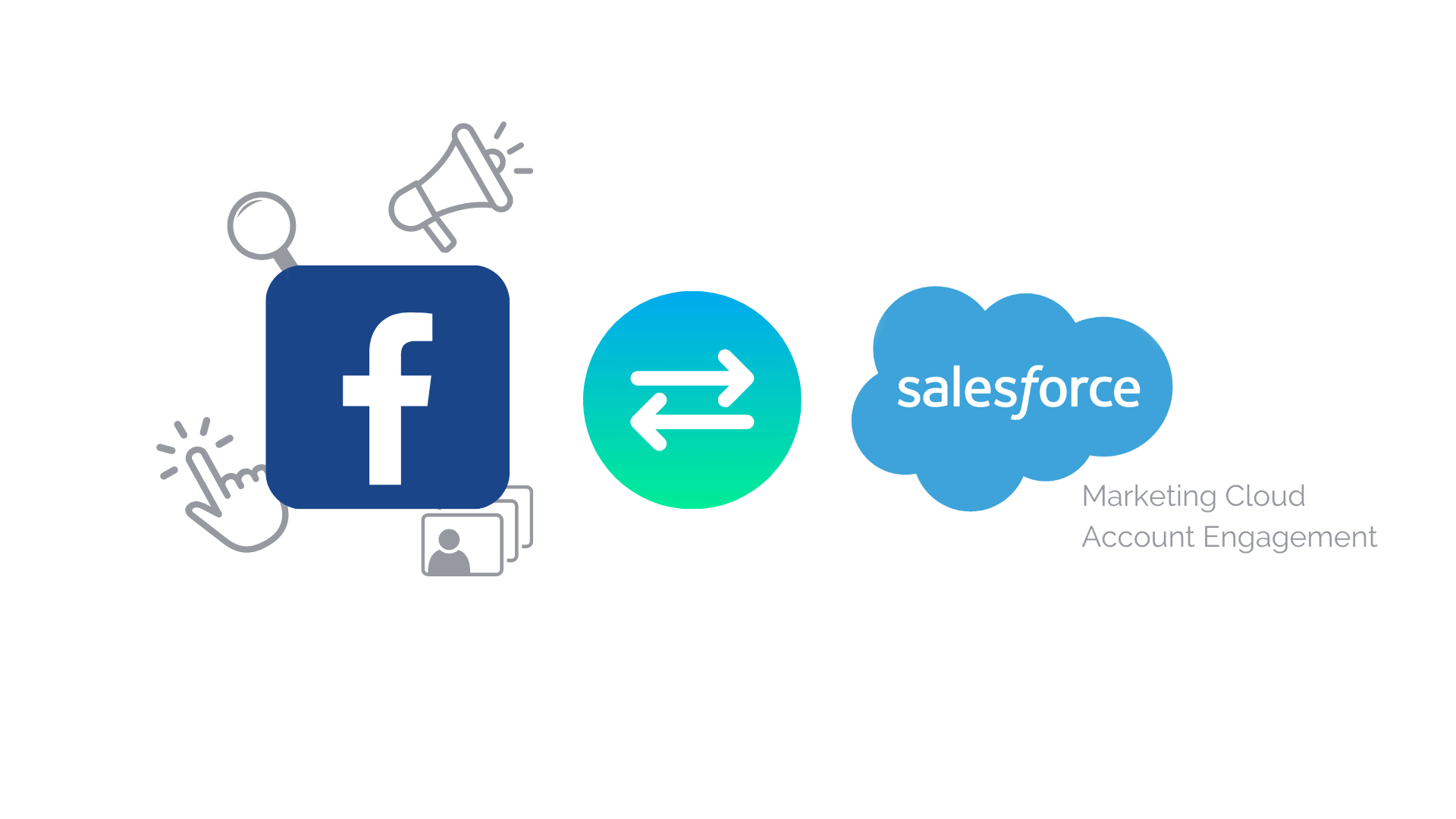
Facebook est un immense réseau qui peut vous apporter énormément d’opportunités business, vous avez sûrement déjà du lancer des campagnes ou tout simplement mettre à profit le trafic sur votre page.
Ce trafic peut être facilement convertit en leads, grâce à un formulaire sur votre page Facebook, vous permettant de récupérer des informations sur vos prospects.
Ce qui est à première vue génial mais devient vite difficile à gérer, en particulier si vous avez beaucoup de visite sur votre page. Facebook se limite à sa fonction de réseau social et donc de source de leads et non de gestion de la relation client (CRM).
C’est pour cette raison qu’il vous sera indispensable d’incorporer vos leads dans votre CRM. Évidemment, cette tâche est très répétitive et chronophage si vous la réalisez à la main. Nous allons donc voir ensemble la démarche à suivre pour automatiser cette fonction et simplifier votre processus d’acquisition.
Aujourd’hui, il existe 2 outils de Salesforce où la liaison est possible sans avoir à recourir à un développeur. Marketing Cloud et Sales Cloud disposent d’intégration avec Facebook via des Apps disponibles directement dans l’AppExchange.
Faire la liaison depuis Marketing Cloud
En premier lieu, il vous faudra installer l’extension Lead Capture for Marketing Cloud depuis l’AppExchange.
Étape 1 – Ouvrer Lead Capture depuis le lanceur d’application.
Étape 2 – Créer une nouvelle tâche
Étape 3 – Cliquer sur l’icône Facebook, puis connectez-vous à votre compte Facebook Business.
Étape 4 – Se connecter à son compte Facebook et donner l’accès à Lead Capture dans les autorisations CRM :
-
- Se connecter à Facebook Business
- Dans le menu de gauche, aller dans intégration.
- Aller dans CRM dans la barre de navigation du haut
- Cliquer sur Assign CRM et choisir Salesforce Lead Capture.
Étape 5 – Sélectionner la page Facebook qui vous intéresse puis le formulaire que vous souhaiter lier à Marketing Cloud.
Étape 6 – Lier les différents champs du formulaire aux champs Marketing Cloud (attention : ne sélectionner que des champs classiques et pas custom).
Étape 7 – Soumettre la tâche.
Faire la liaison depuis Sales Cloud
Télécharger l’app Lead Capture dans l’AppExchang.
Étape 1 – Lancer l’application Lead Capture.
Étape 2 – Créer une nouvelle tâche (Attention : Avant de créer des tâches vous devez désactiver tous les bloqueurs de pub type AdBlock.)
Étape 3 – Se connecter à son compte Facebook, lier ensuite la page Facebook et le formulaire pour cette tâche spécifique.
Étape 4 – Une fois le formulaire choisi, mapper les différents champs de celui-ci avec les champs existants dans Sales Cloud (Classique pas de champs custom).
Étape 5 – Se connecter à son compte Facebook et donner l’accès à Lead Capture dans les autorisations CRM :
-
- Se connecter à Facebook Business
- Dans le menu de gauche, aller dans intégration.
- Aller dans CRM dans la barre de navigation du haut
- Cliquer sur Assign CRM et choisir Salesforce Lead Capture.
Étape 6 – Soumettre la tâche.
Notez bien que ces deux connexions entre Salesforce et Facebook ne vous permettent que de récupérer les leads issus de formulaires Facebook.
Si vous voulez mettre en place une intégration pour vos campagnes de publication Facebook par exemple et pouvoir mesurer l’engagement de vos prospects, vous devrez connecter votre Account Engagement avec Facebook directement depuis Account Engagement.
En petit bonus, voici les étapes pour la mettre en place :
Connecteur Facebook
Étape 1 – Se connecter à Facebook à la page entreprise.
Étape 2 – Ouvrir le lanceur d’application dans votre CRM, aller dans Paramètres Account Engagement > Connecteurs
Étape 3 – Ajouter un connecteur, dans la partie publication sociale, cliquer sur Facebook, puis sur créer un connecteur.
Étape 4 – Dans la colonne statut, cliquer sur vérifier maintenant et accepter toutes les autorisations pour que le connecteur fonctionne correctement.
Étape 5 – Modifier le connecteur en cliquant sur la roue dentée ou engrenage du connecteur et cliquer sur modifier.
Étape 6 – Dans publier en tant que, indiquer la page entreprise puis enregistrer le connecteur.
Grâce à ces intégrations vous avez maintenant tout en mains pour piloter vos processus d’acquisition client au travers du Marketing Digital et d’accentuer votre transformation digitale.
Gardez bien en tête que ces intégrations peut vous permettre de déployer des actions d’automation pour entretenir, fidéliser et inciter vos clients à travers une expérience client personnalisée basée sur les données clients que vous aurez récoltées.
Votre stratégie marketing doit s’appuyer sur ses données pour développer de nouveaux scénarios pour mieux identifier vos clients et améliorer votre taux de conversion, utiliser ces intégrations simplement pour évaluer les performances de ses campagnes n’est pas suffisant.
Vos réseaux sociaux et votre site web sont les premiers moyens pour vos clients d’entrer en contact avec vous, veillez a bien soigné votre stratégie de contenu et plus largement votre stratégie digitale pour simplifier au mieux le parcours d’achat. C’est aussi vrai pour les nouveaux leads que pour les clients existants, vos réseaux sociaux et votre CRM Salesforce doivent être combiner pour dérouler le meilleur cycle de vente possible.
